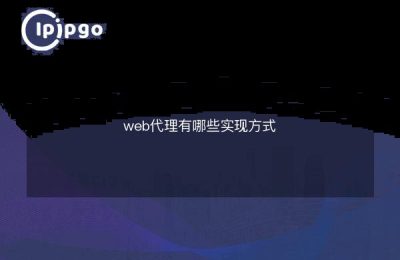电脑改IP地址的步骤与注意事项
嗨,亲爱的朋友们!今天我给大家分享一下如何改电脑的IP地址。相信很多人都有过这种需要,有时候我们可能需要隐藏自己的真实IP,或者解决一些网络问题。下面,让我来带你一起走进这神秘的IP改变之旅吧!
步骤一:打开网络设置
首先,我们需要打开电脑的网络设置。这是我们开始改变IP地址的第一步。在Windows系统中,我们可以通过点击右下角的网络图标来快速打开网络设置。如果你使用的是Mac系统,可以在系统上方的菜单栏中找到网络图标,并点击打开网络设置。
步骤二:选择网络连接
接下来,在网络设置界面中,我们需要选择当前所连接的网络连接。如果你使用的是有线连接,可以选择以太网连接;如果是无线连接,可以选择Wi-Fi连接。找到对应的连接后,点击进入详细设置。
步骤三:修改IPv4设置
现在,我们需要修改IPv4设置,以改变电脑的IP地址。在详细设置中,找到IPv4选项,点击进入。在IPv4设置界面中,我们可以手动设置IP地址、子网掩码、默认网关和首选DNS服务器。
想要改变IP地址,我们需要点击“使用下面的IP地址”选项,并在相应的文本框中输入新的IP地址。这里,我给大家演示一下,我们随便输入一个IP地址:192.168.0.100。
接着,我们需要输入子网掩码,子网掩码决定了网络的范围。一般来说,子网掩码为255.255.255.0即可。当然,如果你了解网络知识,也可以根据需要自行调整。
默认网关是连接局域网与外部网络的桥梁,一般情况下为路由器的IP地址。在这里,我们可以保持默认设置,不做修改。
最后,我们需要设置首选DNS服务器。DNS服务器能够将域名转换为IP地址,是进行网络访问的重要环节。一般情况下,我们可以使用运营商提供的DNS服务器地址,或者使用公共DNS服务器地址,如8.8.8.8。
步骤四:应用设置并重启网络
在修改完IP地址和相关设置之后,别忘了点击“应用”按钮,将设置保存下来。接下来,我们需要重启网络,使新的IP地址生效。你可以选择重新连接Wi-Fi网络,或者拔插网络线来实现重启。
注意事项
在进行IP地址改变的过程中,有几个需要注意的事项,让我们来看看:
1. 改变IP地址可能会导致网络连接中断,所以在进行操作时,建议将重要的文件保存好,以免丢失。
2. 改变IP地址可能引起网络问题,如无法访问某些网站或无法连接到特定的服务。这时,你可以尝试恢复默认设置,或者联系网络服务提供商寻求帮助。
3. 改变IP地址后,如果你需要定期切换IP地址,可以考虑使用一些专业的IP切换工具。这些工具可以自动帮助你切换IP地址,不用每次都手动修改设置。
总的来说,改变电脑的IP地址可能需要一些技巧和经验,但只要按照正确的步骤进行操作,并注意相关的问题,你就能够成功改变IP地址。希望这篇文章对你有所帮助!
好了,今天的分享就到这里。如果你还有其他关于电脑网络的问题,快来留言告诉我吧!我会尽力解答你的疑惑。祝你玩得开心,学得愉快!